光影魔术手将证件照背景替换的方法
时间:2022-10-26 15:55
由于一些特殊原因,我们要使用光影魔术手将证件照背景替换,知道怎样操作吗?今天介绍下光影魔术手将证件照背景替换的方法。
光影魔术手将证件照背景替换的方法

我们先打开光影魔术手软件,然后打开证件照,点击抠图~

接着我们先点击智能选中笔~
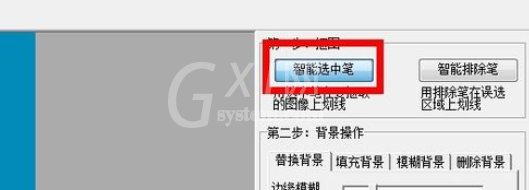
这时我们在人像上画一条红线~

再选择智能排除下笔~
接下来在证件照背景上画一条绿线~

然后点击填充背景~
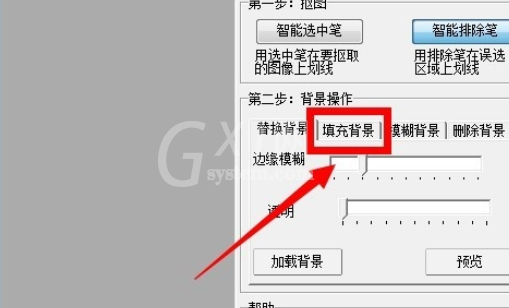
点击颜色,选择一种需要的颜色,这里选择红色,点击确定~
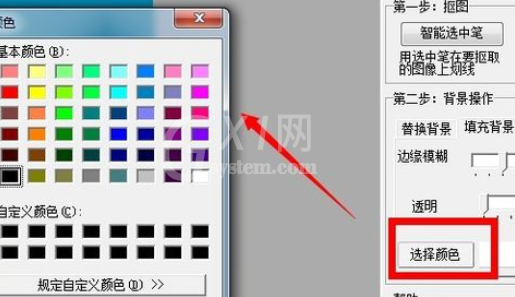
蓝色底证件照就被换成红色的底了~
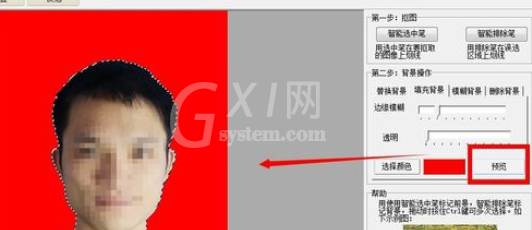
上文就是光影魔术手将证件照背景替换的方法,你们自己也赶紧去试试吧!



























